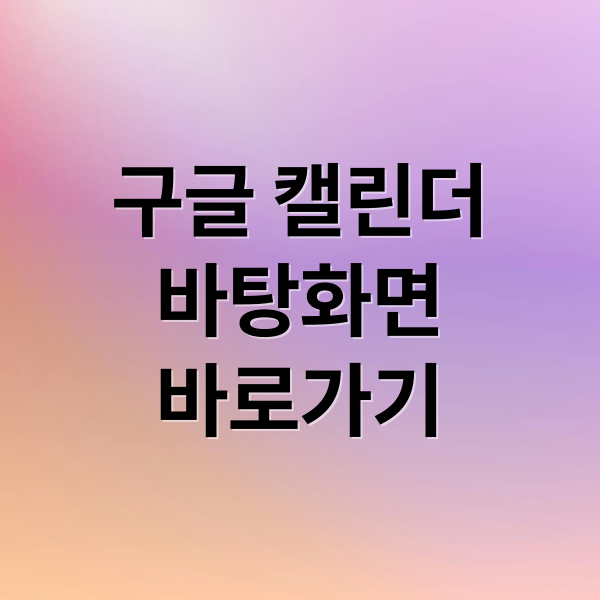
구글 캘린더는 단순한 일정 관리 도구를 넘어, 우리 생활을 효율적으로 만들어주는 강력한 기능들을 숨겨두고 있어요. 바탕화면 설정부터 위젯 활용, 음력 표시까지, 구글 캘린더의 숨겨진 힘을 100% 활용하는 방법을 알려드릴게요!
바탕화면 바로가기 설정
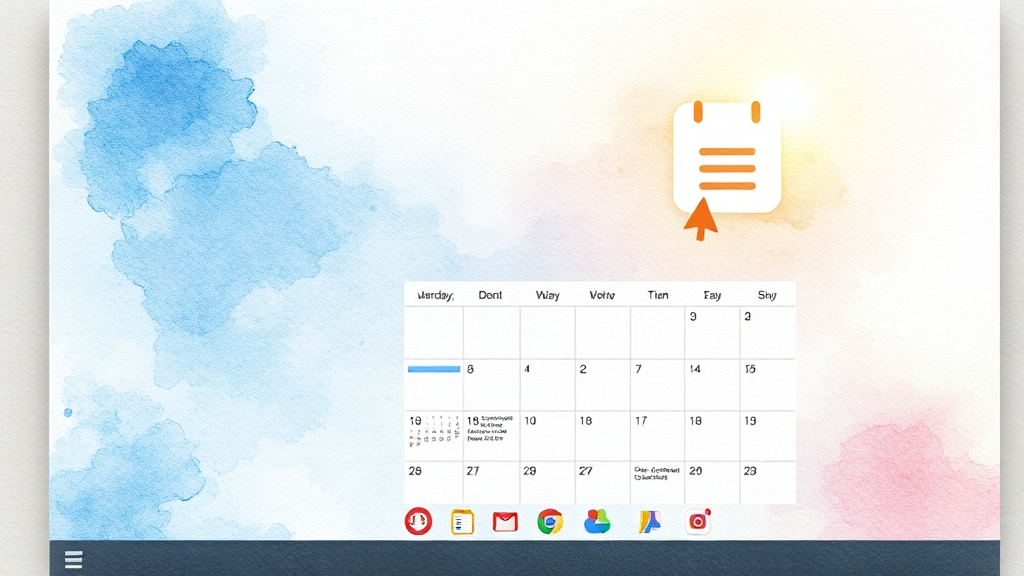
구글 캘린더, 이제 더 빠르게 접속하세요! 바탕화면에 바로가기를 만들면 클릭 한 번으로 일정을 확인할 수 있어요.
크롬에서 바로가기 만들기
크롬 브라우저에서 구글 캘린더를 열고, 오른쪽 상단의 ‘더보기’ 메뉴를 클릭하세요. ‘저장 및 공유’ > ‘바로가기 만들기’를 선택하면 끝! 원하는 이름을 입력하고 ‘만들기’를 누르면 바탕화면에 아이콘이 생성됩니다.
바로가기 문제 해결
만약 바로가기가 작동하지 않는다면, 아이콘을 우클릭하여 ‘관리자 권한으로 실행’을 선택해보세요. ‘속성’ > ‘호환성’에서 ‘관리자 권한으로 이 프로그램 실행’에 체크하는 것도 좋은 방법이에요.
작업 표시줄에 고정하기
더 빠른 접근을 원한다면, 바탕화면 아이콘을 우클릭하고 ‘작업 표시줄에 고정’을 선택하세요. 이제 언제든 클릭 한 번으로 캘린더를 열 수 있습니다.
윈도우 바탕화면 활용법
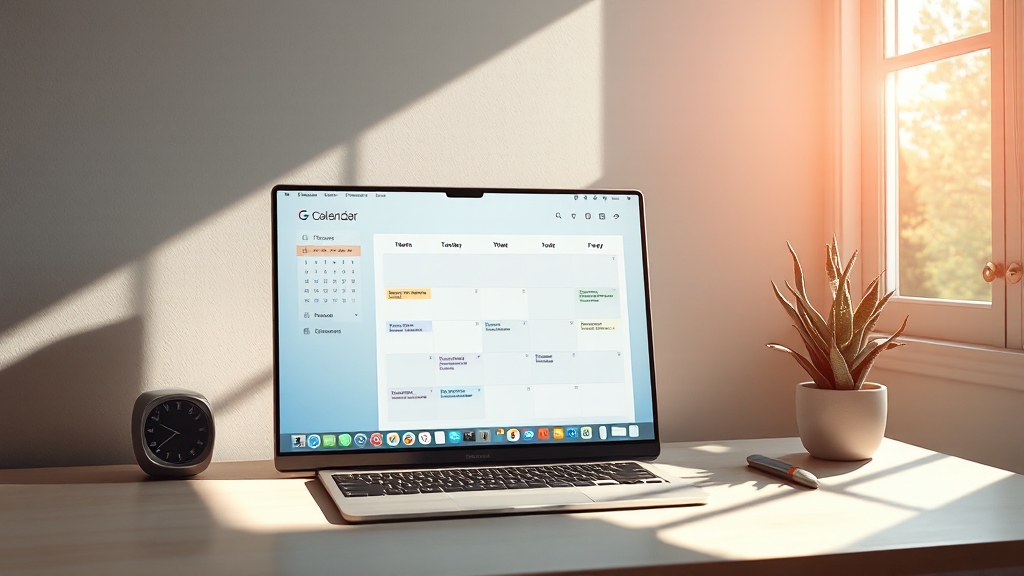
윈도우 사용자라면 구글 캘린더를 더욱 다양하게 활용할 수 있어요. 바로가기부터 전용 프로그램까지, 나에게 맞는 방법을 선택해보세요.
바로가기 활용
크롬에서 ‘도구 더보기’ > ‘바로가기 만들기’를 선택하고, ‘창으로 열기’에 체크하면 바탕화면에 아이콘이 생성됩니다. 작업 표시줄에 고정하면 더욱 편리하게 사용할 수 있어요.
Schedo Calendar 활용
Schedo Calendar를 설치하고 구글 계정과 연동하면, 캘린더 일정이 바탕화면에 실시간으로 업데이트됩니다. 회사 PC에서도 유용하게 사용할 수 있어요.
PWA로 설치하기
구글 캘린더를 PWA(Progressive Web App)로 설치하면 앱처럼 실행되어 깔끔한 인터페이스를 제공합니다. 브라우저 확장 프로그램처럼 편리하게 사용할 수 있어요.
Mac 바탕화면 설정 꿀팁

Mac 사용자라면 기본 캘린더 앱과 구글 캘린더를 연동하여 더욱 편리하게 일정을 관리할 수 있습니다.
크롬 바로가기 활용
크롬 브라우저에서 구글 캘린더에 접속한 후, 바로가기 만들기를 활용하여 바탕화면에 아이콘을 생성하세요.
Mac 캘린더 앱 연동
‘시스템 환경설정’ > ‘인터넷 계정’에서 Google 계정을 추가하고 ‘캘린더’ 항목을 체크하세요. 이제 Mac 캘린더 앱에서 구글 캘린더 일정을 실시간으로 확인할 수 있습니다.
실시간 동기화
Mac 캘린더 앱과 구글 캘린더를 연동하면, 새로운 일정을 추가하거나 수정할 때 양쪽 모두 자동으로 업데이트됩니다. 알림 설정으로 중요한 일정을 놓치지 마세요!
스마트폰 위젯 활용법
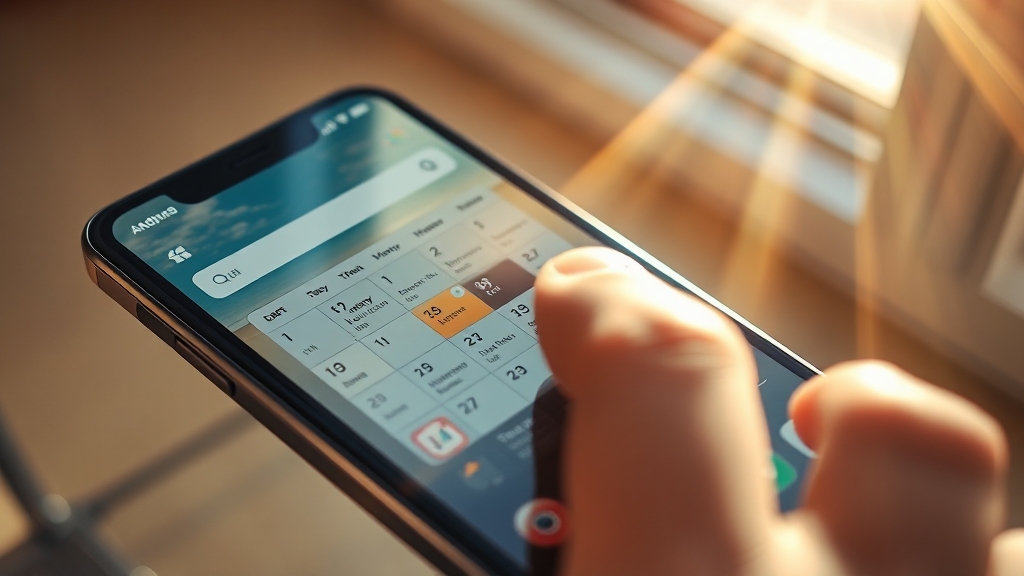
스마트폰 위젯을 활용하면 캘린더 앱을 열지 않아도 홈 화면에서 바로 일정을 확인할 수 있습니다. 안드로이드와 아이폰, 각각 설정 방법을 알아볼까요?
안드로이드 위젯 추가
홈 화면 빈 공간을 길게 누르고 ‘위젯’ 메뉴를 선택하세요. ‘Google 캘린더’를 찾아 원하는 스타일을 선택하고 홈 화면에 배치하면 끝! 크기와 위치도 자유롭게 조절할 수 있습니다.
아이폰 위젯 추가
앱스토어에서 ‘Google Calendar’ 앱을 설치하고 로그인하세요. 홈 화면 빈 공간을 길게 눌러 편집 모드로 진입 후, 좌측 상단의 버튼을 눌러 ‘Google Calendar’를 검색하여 위젯을 추가합니다.
위젯 활용 팁
위젯을 터치하면 바로 구글 캘린더 앱으로 이동하여 세부 일정을 확인하거나 수정할 수 있습니다. 스택 위젯 기능을 활용하여 깔끔하게 정리하는 것도 좋은 방법이에요.
아이폰 위젯 설정 상세 가이드
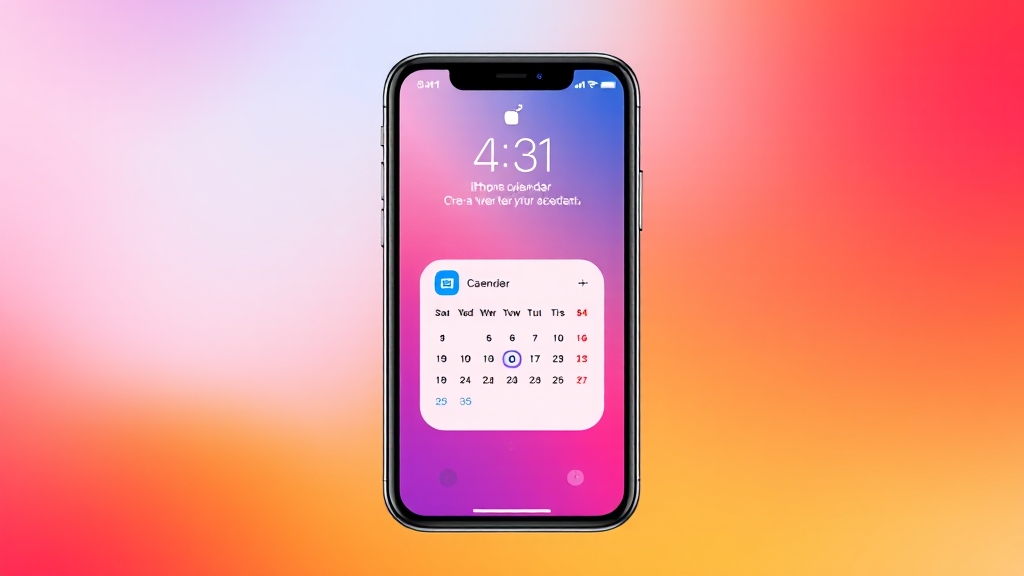
아이폰에서 구글 캘린더 위젯을 설정하는 방법을 단계별로 자세히 알아볼까요?
위젯 추가 방법
앱스토어에서 ‘Google Calendar’ 앱을 설치하고 로그인 후, 홈 화면 편집 모드에서 ‘+’ 버튼을 눌러 ‘Google Calendar’ 위젯을 추가하세요.
위젯 스타일 선택
다양한 위젯 스타일 중에서 원하는 스타일을 선택하여 홈 화면에 추가할 수 있습니다. 오늘 날짜를 중심으로 보여주는 방식이 기본으로 제공됩니다.
위젯 활용 팁
위젯을 터치하면 바로 구글 캘린더 앱으로 이동하여 세부 일정을 확인하거나 새로운 일정을 추가할 수 있습니다. 여러 개의 구글 계정을 사용하는 경우, 위젯 설정에서 특정 계정의 일정만 표시하도록 설정할 수도 있습니다.
구글 캘린더 음력 표시 설정
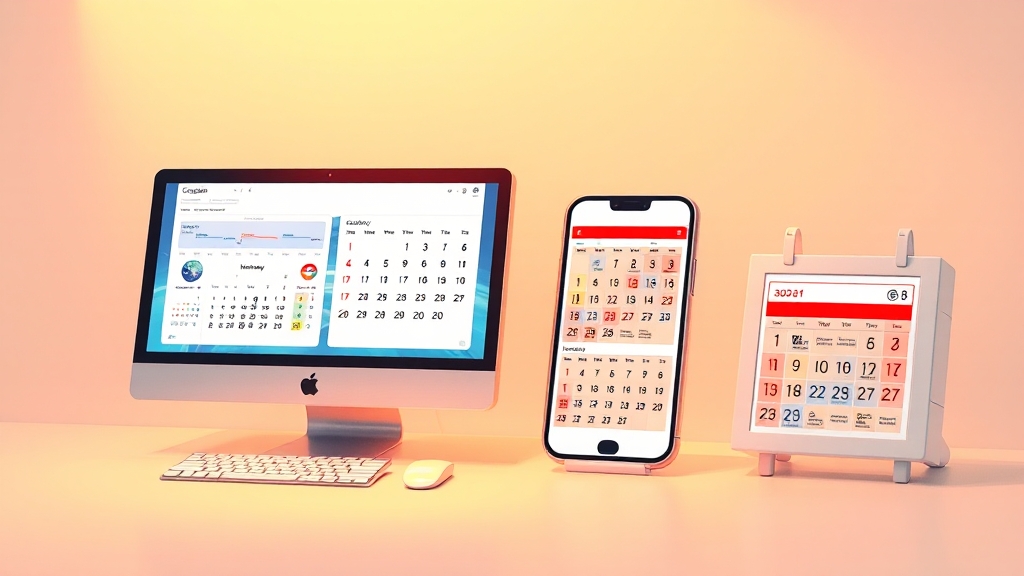
구글 캘린더에서 음력 날짜를 표시하면 한국의 전통적인 명절이나 음력 생일 등을 쉽게 확인할 수 있습니다.
PC 설정 방법
구글 캘린더 설정 메뉴에서 ‘언어 및 지역’ > ‘보조 캘린더’를 선택하고 ‘한국’을 선택하면 음력 표시가 활성화됩니다.
스마트폰 설정 방법
구글 캘린더 앱 설정 메뉴에서 ‘일반’ > ‘보조 캘린더’를 선택하고 ‘한국-캘린더’를 선택하면 음력 설정이 완료됩니다.
다양한 기기 연동
구글 캘린더는 PC, 스마트폰, 태블릿 등 다양한 기기에서 동일한 계정으로 로그인하면 자동으로 연동됩니다. 언제 어디서든 음력 날짜를 확인할 수 있어요.
위젯 활용 꿀팁 & 문제 해결
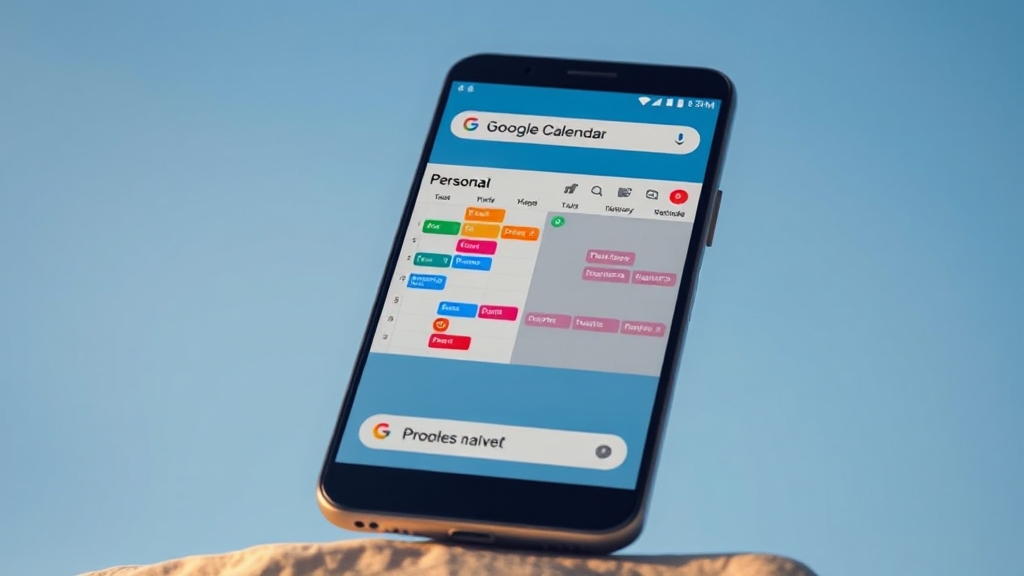
구글 캘린더 위젯을 더욱 편리하게 사용하기 위한 팁과 문제 해결 방법을 알아볼까요?
위젯 설정 팁
위젯 설정 시 어떤 캘린더의 일정을 표시할지 선택할 수 있습니다. 개인 일정과 업무 일정을 분리해서 관리해보세요.
위젯 디자인 변경
위젯 배경색이나 투명도를 설정할 수 있는 앱을 추가로 설치하여 홈 화면과의 조화로운 분위기를 연출해보세요.
문제 해결 방법
구글 캘린더 앱이 최신 버전인지, 필요한 앱 권한이 허용되어 있는지, 인터넷 연결 상태는 괜찮은지 확인해보세요. 스마트폰을 재시작하거나 위젯을 삭제 후 다시 설치하는 것도 좋은 방법입니다.
마무리

지금까지 구글 캘린더를 바탕화면에 설정하고 위젯을 활용하는 다양한 방법을 알아봤습니다. 구글 캘린더의 숨겨진 기능들을 활용하여 더욱 효율적인 시간 관리를 해보세요!
자주 묻는 질문
구글 캘린더 바로가기가 작동하지 않을 때는 어떻게 해야 하나요?
바로가기를 우클릭하여 ‘관리자 권한으로 실행’을 선택하거나, 바로가기 속성에서 ‘호환성’ 탭에서 ‘관리자 권한으로 이 프로그램 실행’에 체크해보세요.
윈도우에서 구글 캘린더를 바탕화면에 표시하는 다른 방법이 있나요?
Schedo Calendar와 같은 소프트웨어를 사용하거나, 구글 캘린더를 PWA(Progressive Web App)로 설치하여 바탕화면에 띄울 수 있습니다.
Mac에서 구글 캘린더와 기본 캘린더 앱을 연동하는 방법은 무엇인가요?
‘시스템 환경설정’의 ‘인터넷 계정’에서 Google 계정을 추가할 때 ‘캘린더’ 항목을 체크하면 됩니다.
스마트폰에서 구글 캘린더 위젯을 추가하는 방법은 무엇인가요?
안드로이드는 홈 화면을 길게 눌러 위젯 메뉴에서 추가하고, 아이폰은 편집 모드에서 버튼을 눌러 Google Calendar 위젯을 검색하여 추가합니다.
구글 캘린더에서 음력 날짜를 표시하려면 어떻게 해야 하나요?
구글 캘린더 설정에서 ‘언어 및 지역’을 선택하고, ‘보조 캘린더’ 메뉴에서 ‘한국’을 선택하면 음력 표시가 활성화됩니다.



0 댓글